S Pen, поставляемая в комплекте с серией Samsung Galaxy Note, – это удобное пишущее устройство для тех, кто устал печатать и стучать по клавишам, а также инструмент для рисования и черчения. Существует множество приложений, удобных для использования со стилусом, но мы ознакомились с лучшими приложениями S Pen, которые используют преимущества стилуса.
S Pen Keeper: Лучшее приложение для хранения вкладок на вашем S Pen
Одна большая проблема с использованием S Pen заключается в том, что его легко забыть закрепить на смартфоне или планшете, когда вы его не используете. А когда он не подключен к устройствам, его легко потерять. Если вы отойдете от своего S Pen, когда экран вашего устройства заблокирован, приложение S Pen Keeper предупредит вас всплывающим уведомлением. Вы можете изменить мелодию звонка, настроить оповещение на вибрацию, и если вы готовы заплатить 0,99 долл. США, вы сможете увидеть, когда вы в последний раз выбросили S Pen.
Примечание. Не ограничивайте фоновую активность для этого приложения (доступно в Android 8.0 Oreo и более поздних версиях), иначе оно не будет работать.
Samsung Tab S6 как планшет для рисования
Что нам нравится :
- Удобный способ отслеживать S Pen.
- Всегда работает в фоновом режиме.
Что нам не нравится :
- Экран должен быть выключен, чтобы активировать предупреждение.
Google Handwriting Input: лучшее приложение для клавиатуры для S Pen
Google Handwriting Input может преобразовать ваш почерк в текст на 100 языках и работает со многими приложениями Android. Вы можете проверить функциональность в приложении, но, как вариант с клавиатурой, вы получите лучшее представление о том, что он может делать при отправке текстовых сообщений, отправке по электронной почте, публикации в социальных сетях или использовании его в другом приложении. В дополнение к смайликам, он также поддерживает печатные и рукописные надписи при использовании S Pen, другого стилуса или вашего пальца.
Что нам нравится :
- Точное распознавание почерка, независимо от того, насколько грязно.
- Многоязычная поддержка.
Что нам не нравится :
- Не могу переключать языки на лету.
Samsung Notes: лучшее приложение для заметок для S Pen
Samsung Notes заменяет приложение S Note, которое поставляется со старыми устройствами Note. Оба приложения имеют функции ведения заметок и допускают сочетание текстовых сообщений и рукописного ввода, но Notes имеет более современный внешний вид и предлагает некоторые отличные функциональные возможности. Вы можете добавлять изображения из приложения галереи или непосредственно с камеры, а также прикреплять голосовые записи. Однако в приложении S Note было несколько ярлыков, в том числе двойное нажатие на домашний экран, чтобы добавить новую заметку.
Что нам нравится :
- Хранилище для всех ваших заметок, независимо от формы.
- Можно импортировать файлы из приложения S Note.
Что нам не нравится :
Рисование на Samsung VS iPad
- Опускает ярлыки на главном экране приложения S Note.
Sketchbook: лучшее приложение для рисования
Autodesk Sketchbook – это бесплатный инструмент для рисования, с обширной библиотекой ручек и кистей, а также брызг, пятен и других эффектов. Вы также можете создать несколько слоев, как в Adobe Photoshop. Приложение требует учетной записи для долгосрочного использования, но вы можете использовать ее в течение семи дней без таковой.
Что нам нравится :
- Включает в себя тонны пера, рисования и текстуры.
- Можно рисовать с чистого холста или фото.
Что нам не нравится :
- Там немного кривой обучения.
Colorfy: лучшее приложение-раскраска для Android
Colorfy – это интересное приложение-раскраска для взрослых со всеми видами рисунков, которые можно сделать своими руками, включая цветы, животных, символы, знаменитые картины и многое другое. Бесплатная версия включает в себя только один вариант окраски: ведро с краской, которое заполняет линии одним нажатием. Он также включает в себя выбор фильтров. Чтобы получить доступ к ручке, карандашу или масляной кисти, вам нужно перейти на премиум-версию, которая также предлагает дополнительные цветовые палитры, рисунки и градиенты. Colorfy Plus стоит 7,99 долларов в месяц или 39,99 долларов в год; есть также бесплатная семидневная пробная версия.
Что нам нравится :
- Значительная библиотека рисунков и фильтров.
- Можно использовать в автономном режиме.
Что нам не нравится :
- Большинство функций требуют обновления до премиум.
Squid: Лучшее приложение премиум-класса для S Pen
Приложение для заметок и разметки Squid получило ярлык «Выбор редакции» в магазине Google Play. Он предлагает множество функций, некоторые бесплатные, некоторые платные, включая импорт файлов ($ 4.99) и экспорт (бесплатно), различные инструменты для текста, рисования и выделения ($ 2,99) и возможность показа презентаций (бесплатно).
Вы можете получить все дополнительные функции за 1 доллар в месяц или 10 долларов в год, включая резервное копирование в Dropbox или Box, коллекцию фонов, графиков и диаграмм, а также импорт в PDF и дополнительные инструменты. Бесплатная версия включает один стиль пера, но вы можете отрегулировать давление и выбрать один из встроенных параметров цвета или настроить свой собственный, используя микшер RGB.
Что нам нравится :
- Очень прост в использовании и включает в себя краткое руководство.
- Можно приобрести некоторые премиум-функции по меню.
Что нам не нравится :
- Заметки не синхронизируются между устройствами.
Inkredible: Лучшее приложение для рисования и разметки
Inkredible, как и Sketchbook, дает вам холст для рисования, но вы также можете импортировать и размечать PDF-файлы. Имеет два режима: режим пальца и стилуса. В режиме стилуса вы можете прижать ладонь к экрану во время записи, а в режиме пальца вы можете сжимать и масштабировать. Inkredible также имеет функцию быстрого удаления, которая вычеркивает текст, как на ручке и бумаге.
Приложение также поддерживает автоматическое резервное копирование и восстановление на Google Drive. Вы также можете поделиться своими файлами через текст, социальные сети, электронную почту и совместимые приложения, такие как VSCO. Покупки из приложения включают каллиграфическую ручку, влажную кисть и шариковую ручку, а также множество бумажных фонов. Pro версия за 6,99 $ не имеет рекламы или покупок в приложении.
Что нам нравится :
- Простая навигация.
- Может делиться заметками с любым совместимым приложением.
Что нам не нравится :
- Только одна опция пера включена в бесплатную версию.
OneNote: лучшее мультиплатформенное приложение для заметок для S Pen
Приложение Microsoft OneNote, получившее обозначение «Выбор редакции» в Google Play Store, представляет собой полнофункциональное приложение, в котором можно хранить набранные и рукописные заметки, рисунки, вырезки из Интернета, изображения и аудиозаписи в одном месте. Вы можете легко делиться заметками с другими для совместной работы, и все файлы доступны для поиска в случае, если вы что-то потеряли. В приложении также есть виджет домашнего экрана, так что вы можете захватить свои мысли, когда приходит вдохновение, не запуская OneNote.
Что нам нравится :
- Удобный виджет главного экрана.
- Отличная функция поиска.
Что нам не нравится :
- Может быть сбивает с толку, чтобы начать сначала.
Adobe Fill Sign – это бесплатное приложение, в котором вы можете заполнять формы с текстом и галочками, добавлять поля и, конечно же, подписывать и датировать их. Вы можете сохранить свою подпись и инициалы в своей учетной записи, используя S Pen или палец, а также сохранить свое имя, адрес и другую контактную информацию, которую вы часто должны предоставлять при заполнении документов. Наконец, вы также можете сфотографировать бумажную форму и заполнить ее в приложении.
Что нам нравится :
- Снимает скуку из заполнения документов
- Нет учетной записи Adobe требуется.
Что нам не нравится :
- Не удается повернуть страницы в приложении.
Scribble Racer: веселая игра с ручкой
Стилус – отличный инструмент для письма, но также и приличный игровой контроллер. Scribble Racer, оптимизированный для устройств S Pen, представляет собой бесконечную игру с прокруткой, в которой игроки просматривают стилусом или пальцем по дорожке и видят, как долго они могут продержаться, не сбившись с пути (в буквальном смысле).
Приложение бесплатно, и вы можете зарабатывать монеты и драгоценные камни, собирая фрукты по пути. Нарисованная вручную дорожка прокручивается быстрее, по мере того, как вы продвигаетесь, и выравнивание дорожки – это рисунки воздушных шаров, деревьев и других объектов. Scribble Racer 2 добавляет элемент рисования в игру; зарабатывая очки, вы можете добавлять картинки вдоль дорожек.
Что нам нравится :
- Веселая и простая игра.
- Привлекательный дизайн.
Что нам не нравится :
- Приходится платить за скачивание некоторых треков.
Источник: solutics.ru
Работа в Samsung Notes на Android. Часть II: рисование, аудиозапись, медиа, обработка PDF и другое
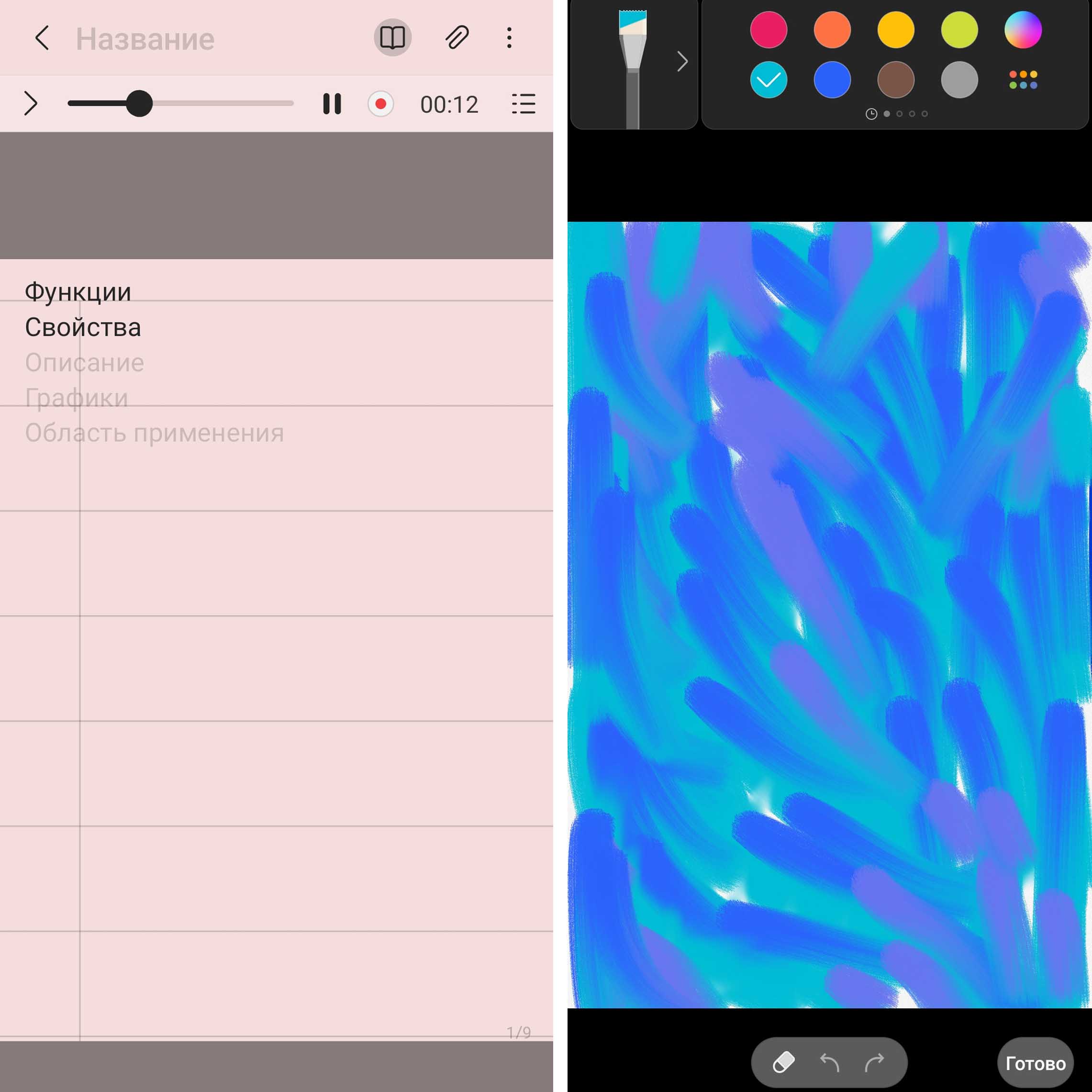
В первой части статьи о приложении Samsung Notes мы разобрали ее возможности и детально рассмотрели обширный функционал по работе с текстом. Во второй части мы рассмотрим мультимедийные возможности этой программы: запись голосом с текстовым сопровождением (подсветкой слов), рисование, вставку картинок, мелодий, работу с шаблонами страниц и другое.
Работа с шаблонами и фоном заметок в приложении «Самсунг Нотес»
Чтобы выделить заметку среди других или улучшить комфорт работы, вы можете изменить ее цвет и задать шаблон для каждой страницы заметки. Для этого создайте новую заметку или откройте старую, затем кликните по значку трех точек в правом верхнем углу и выберите «Шаблон страницы». На выбор вам предлагается более десятка изображений (при активации темной темы телефона они будут темными) и столько же вариантов PDF-шаблонов (на темной теме остаются белыми). Эти шаблоны не являются активными формами, в которых вы могли бы ставить курсор в любое место таблички или поля для даты. Это просто фоновые картинки, но поверх них можно размещать текст и перемещать его по полю при помощи надписей (для создания надписи кликните по значку скрепки в верхнем углу).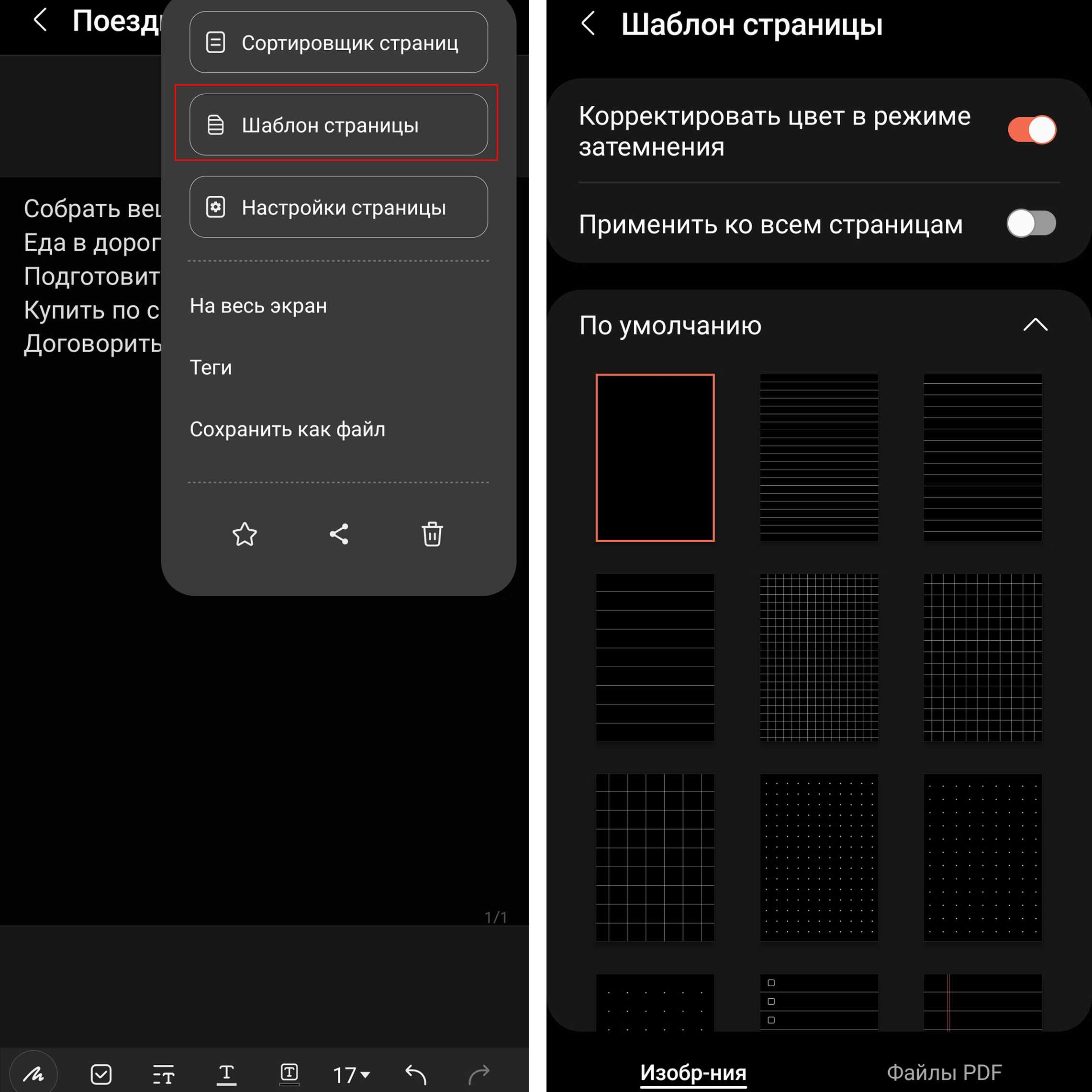
Вы можете загрузить и свою картинку или файл PDF в качестве фоновой и регулировать для нее прозрачность. Для этого в разделе «Шаблон страницы» внизу нажмите значок плюса в разделе «Загруженное» на вкладке «Изображения». Выберите из своих источников картинку, задайте ей прозрачность и нажмите «Готово».
Когда у вас появится много страниц, управлять ими вам поможет сортировщик страниц, доступный по значку трех точек. С его помощью вы можете удалять страницы, менять их местами, переходить к закладкам и другое.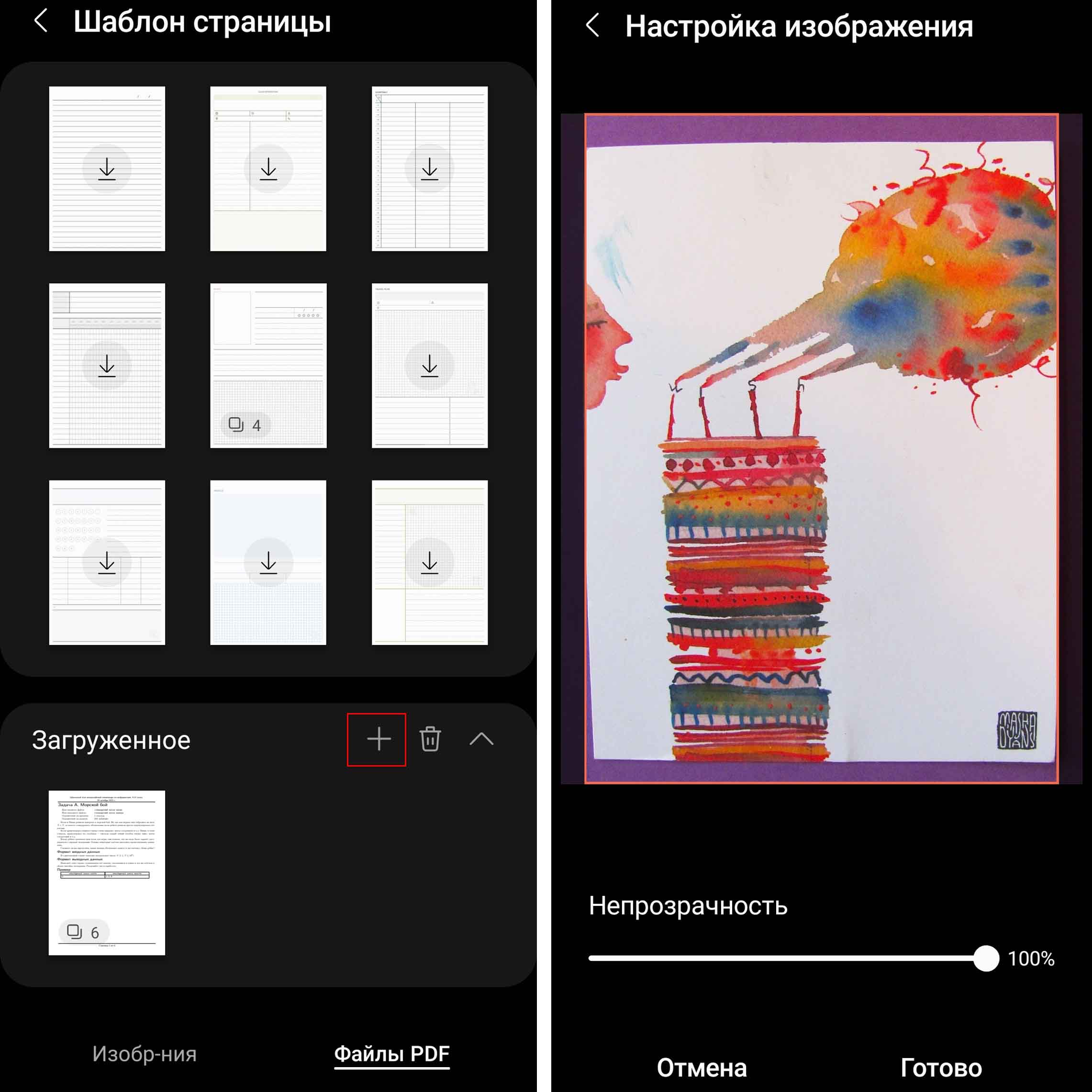
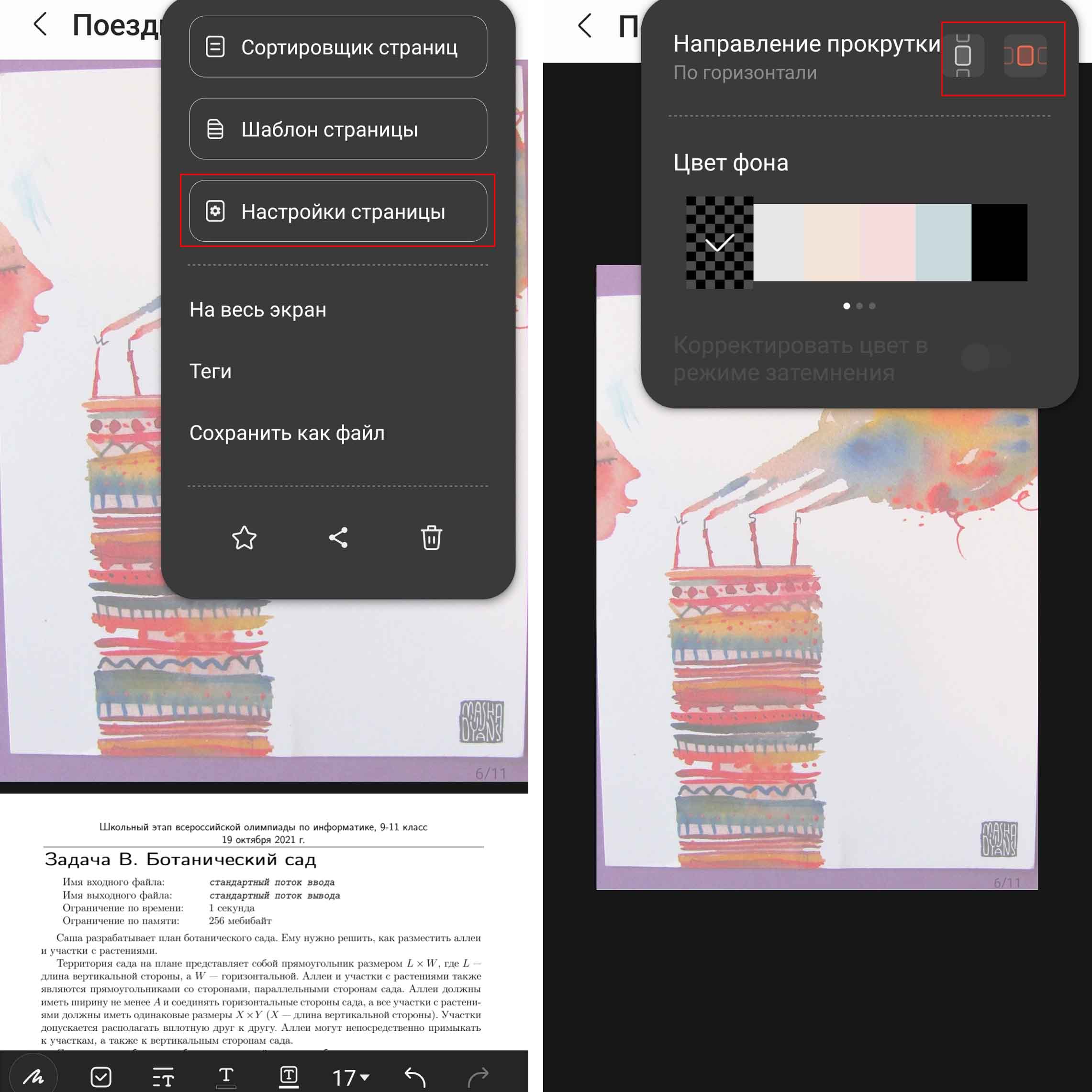
Рисование в заметках в блокноте «Самсунг Нотес»
Рисование в тексте и рукописный ввод
Рисование или использование рукописного текста будет наиболее удобным, если у вас есть фирменное перо для рисования. С ним вы можете делать пометки в каких-то файлах PDF или более тонко рисовать. При его отсутствии вы можете рисовать и пальцем, но вам понадобится сноровка для этого. Сама панель рисования скрывается под левой иконкой на клавиатуре.
Рассмотрим возможности графического редактора. Внизу есть серия кнопок, при нажатии на которые с удержанием вы будете раскрывать дополнительные меню. Так, при нажатии на значок пера вы сможете задать толщину и цвет линии, а при нажатии иконки маркера выбрать тип линии, ее толщину, прозрачность и цвет. Кстати, в разделе маркера есть прямые линии, в частности, ими удобно делать подчеркивания в тексте или рисовать геометрические фигуры.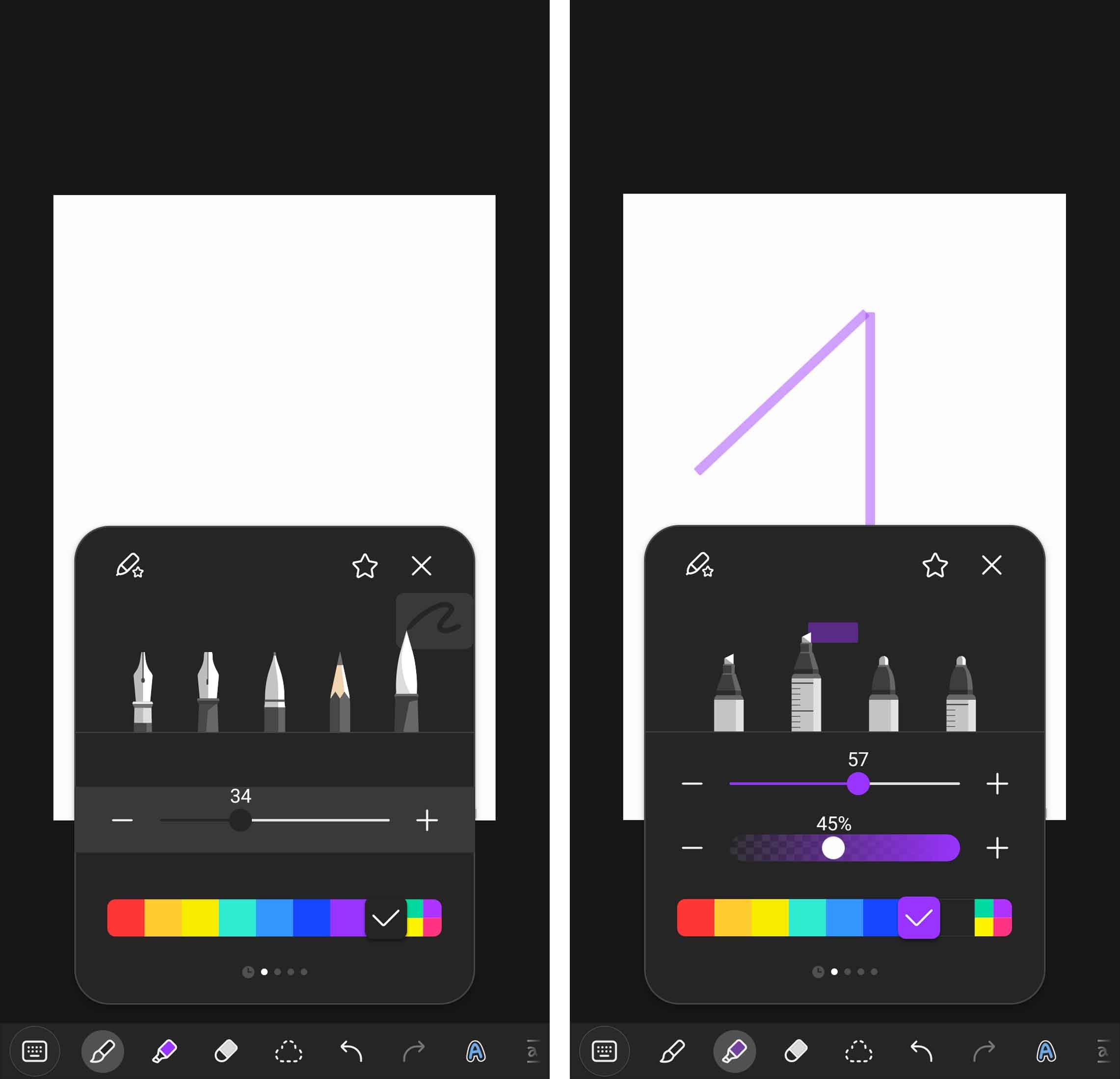
У ластика тоже есть несколько функций. Установив вариант «корректор областей», вы сможете стирать область вокруг ластика такого размера, которую создадите. Это классический ластик, но он не очень удобен, когда нам не хочется задеть удачные фрагменты рисунка. В этом случае лучше поставить штриховой корректор, который будет сразу удалять всю линию, нарисованную за одно движение.
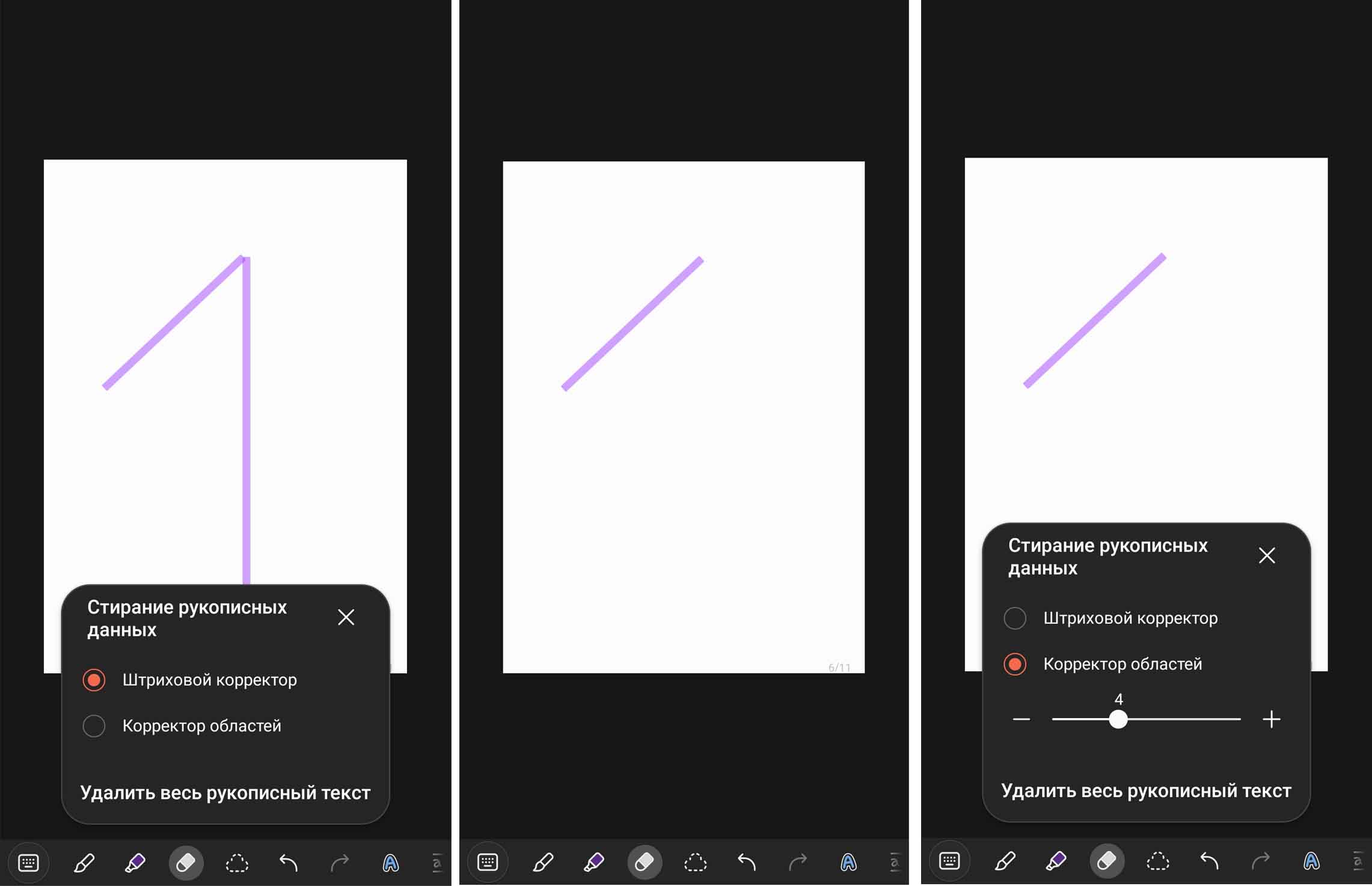
Чтобы передвинуть рисунок в другое место страницы, используйте лассо произвольной или прямоугольной области. Выделите рисунок и двигайте рамку с ним в нужном направлении или меняйте размеры рисунка, двигая за белые точки. При нажатии на три точки в углу выделенной рамки вы можете вызвать дополнительные команды. В частности «Переместить вперед», чтобы рисунок оказался на переднем плане, или изменить его форматирование.
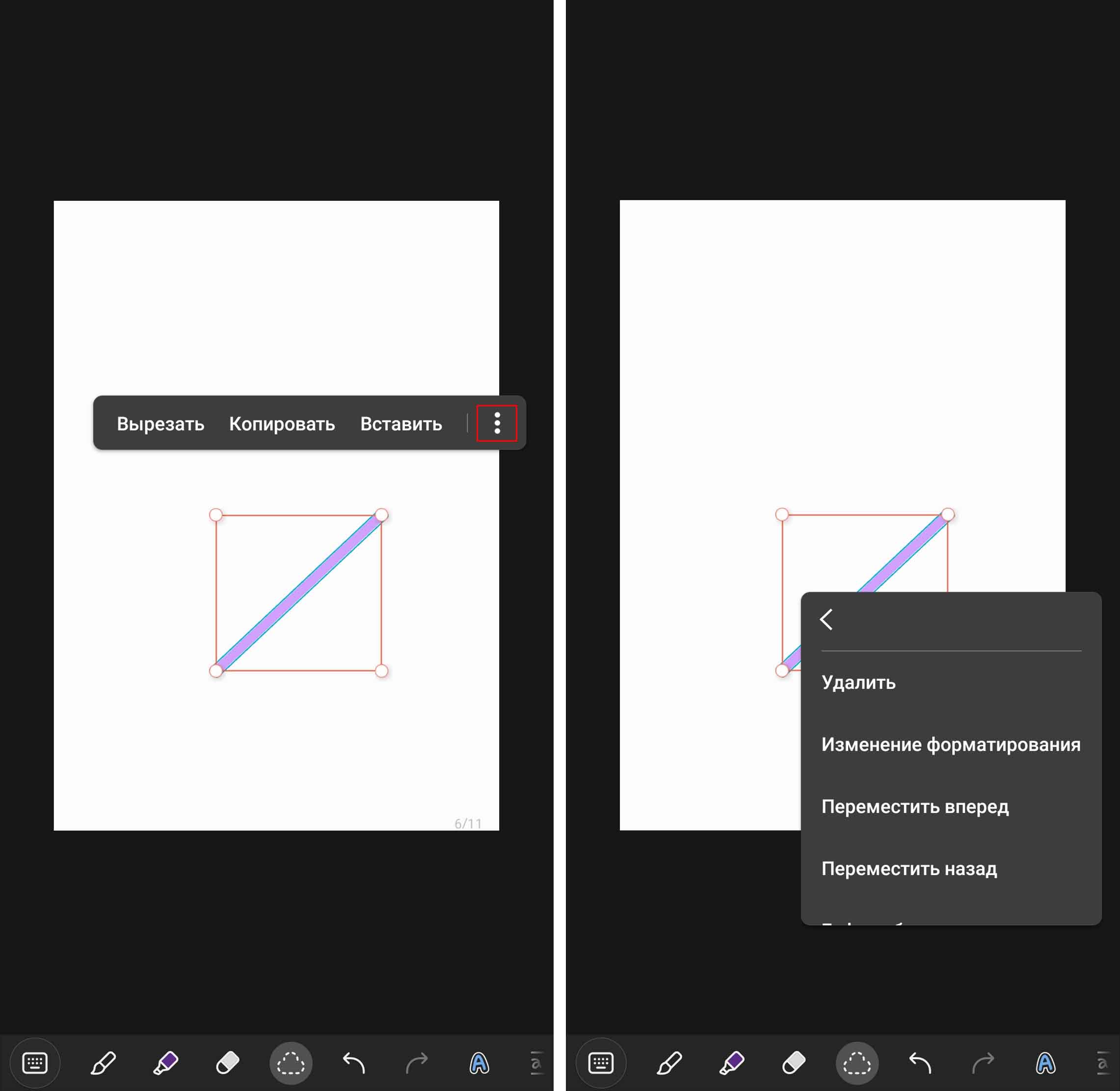
Далее идут кнопки со стрелками, которые нужны для отмены неудачного действия или его повторения. За ними расположена интересная иконка «А», которая помогает изменить форматирование уже нарисованных объектов. Нажав ее и выбрав новую толщину или цвет линий, вы будете менять нарисованный объект. Также в наборе инструментов есть кнопка увеличенного окна и блокировка холста.
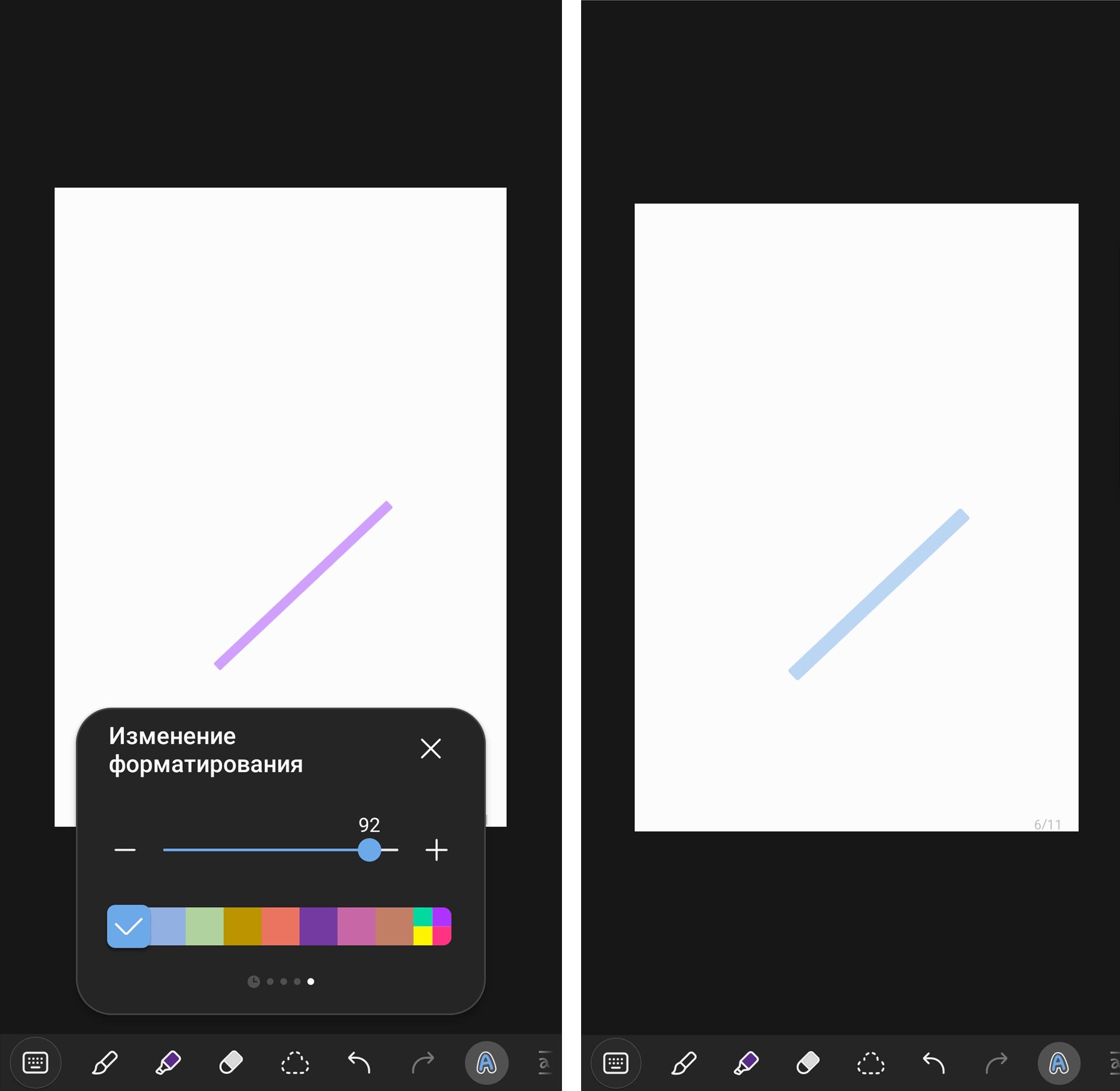
Создание рисунка
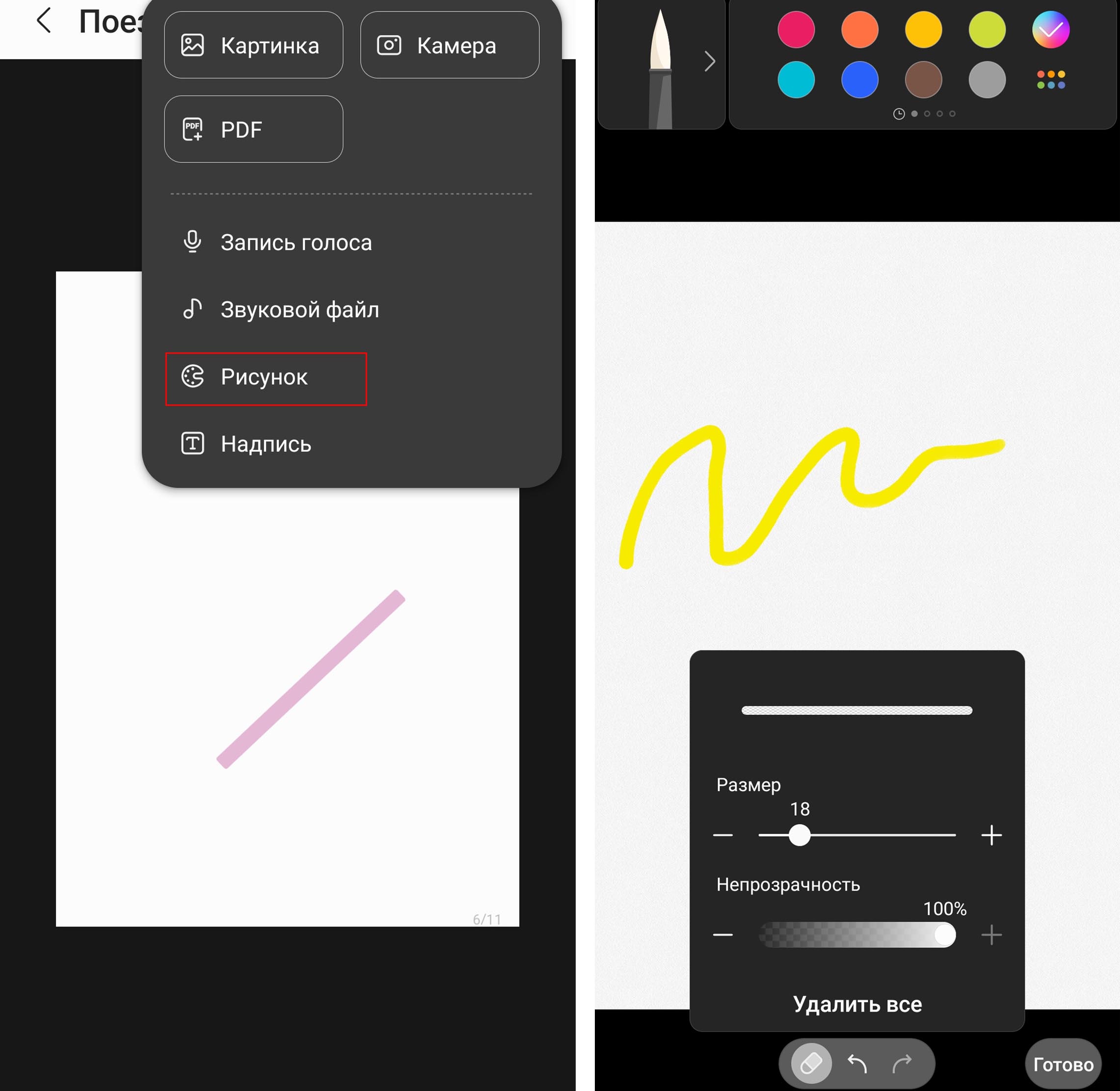
Рассмотренный нами выше вариант рисования больше предназначен для рукописных пометок или зарисовок в тексте. Но в Samsung Notes есть еще один модуль для работы с рисунком. Вызывается он нажатием скрепки и выбором команды «Рисунок».
Здесь уже больше кистей для рисования, в том числе есть двухцветная кисть, меняющая свой тон при переходе от одного цвета поля к другому, размывающая кисть и другие. Для них точно так же можно задавать размер линии и палитру, причем настроить сразу несколько палитр. У ластика здесь помимо регулировки есть интересный параметр — прозрачность, который позволяет менять тон созданных линий.
Вставка медиафайлов
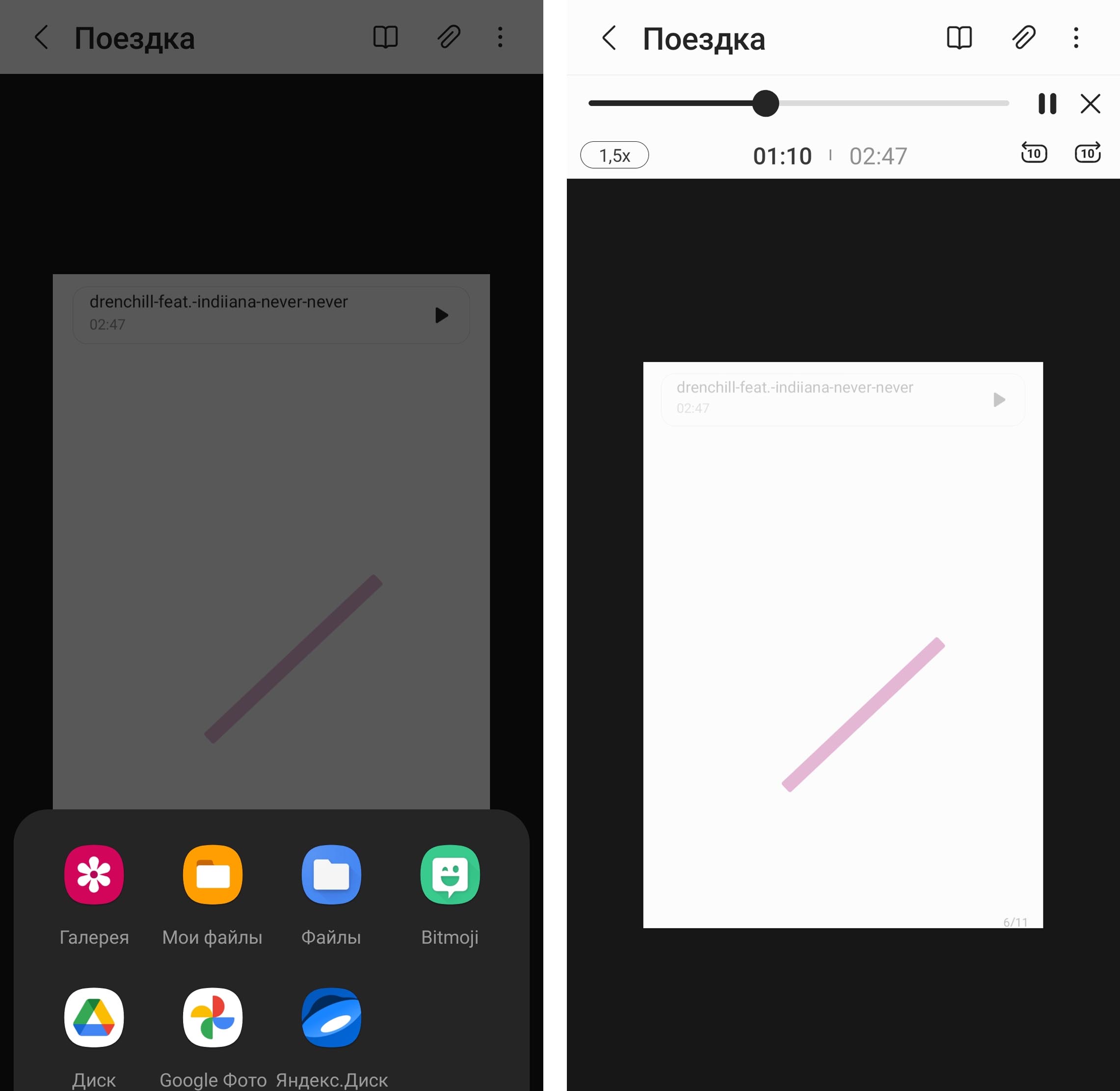
Если вы хотите дополнить свои заметки каким-то наглядным материалом, то можете в пару кликов вставить в них картинку, сделать фото или же добавить звуковой файл. Чтобы сделать это, кликните по кнопке «Скрепки» из правого верхнего угла раскрытой заметки и выберите нужную вам опцию. При проигрывании в заметке звукового файла у вас автоматически откроется проигрыватель, причем ориентированный в первую очередь на голосовые записи. Так, в нем предусмотрено ускоренное воспроизведение и кроме традиционной плавной перемотки еще перемещение на 10 секунд назад или вперед по записи.
Работа с аудиозаписью
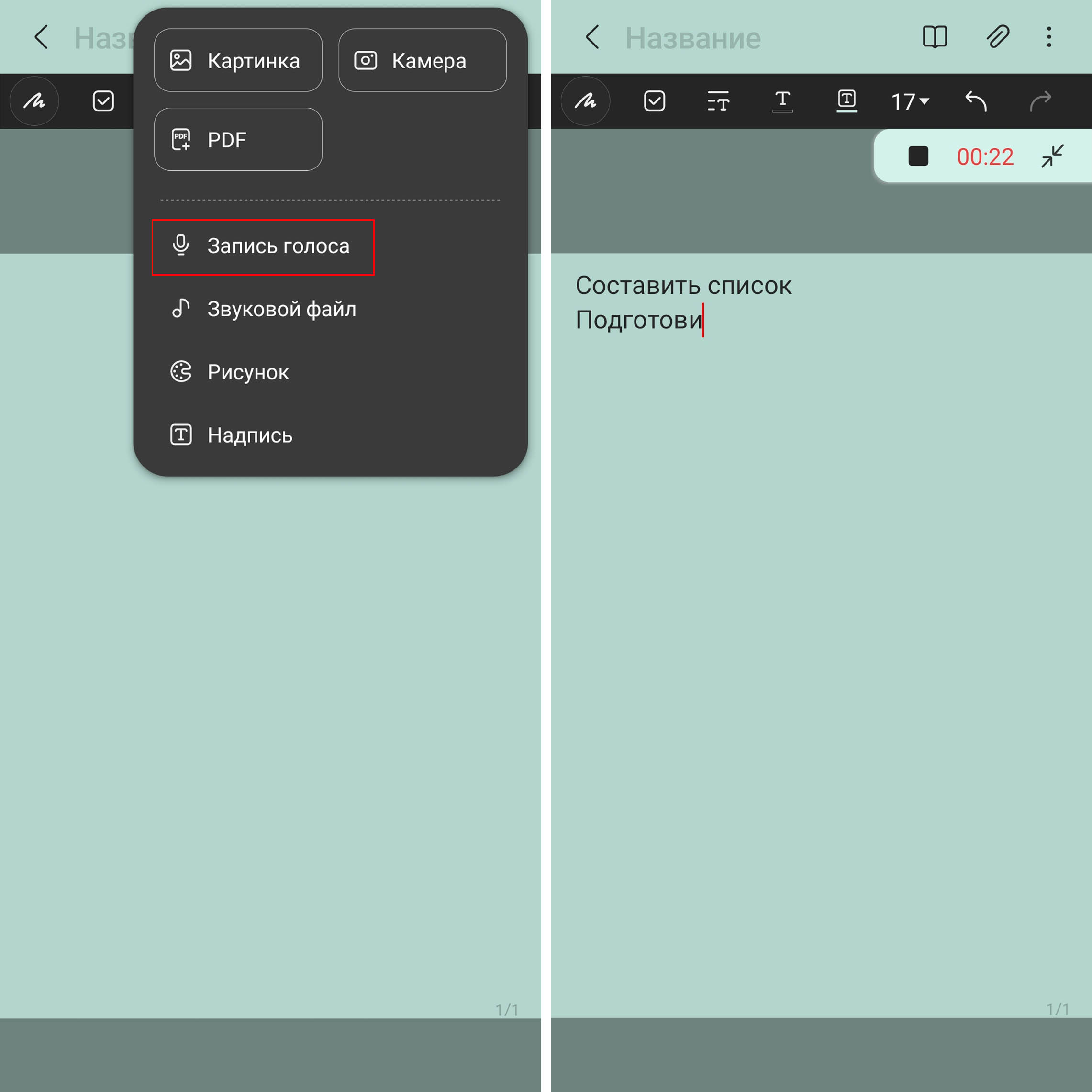
В Samsung Notes есть интересная функция выделения текста, который вы печатали во время голосовой записи. Выглядит это так. Предположим, человек вам подробно рассказывает о выполнении каких-либо задач. При этом вы записываете его голос и параллельно делаете краткие пометки в заметке.
Тогда при прослушивании этой записи приложение будет подсвечивать слова, которые встречаются в речи автора. Для реализации этой функции кликните по значку скрепки внутри заметки и выберите функцию «Запись голоса».
Теперь говорите и одновременно печатайте некоторые слова из своей речи. Когда закончите, кликните на стрелку в строке записи и нажмите на значок проигрывания. При этом будут выделяться слова, которые прозвучали в тексте.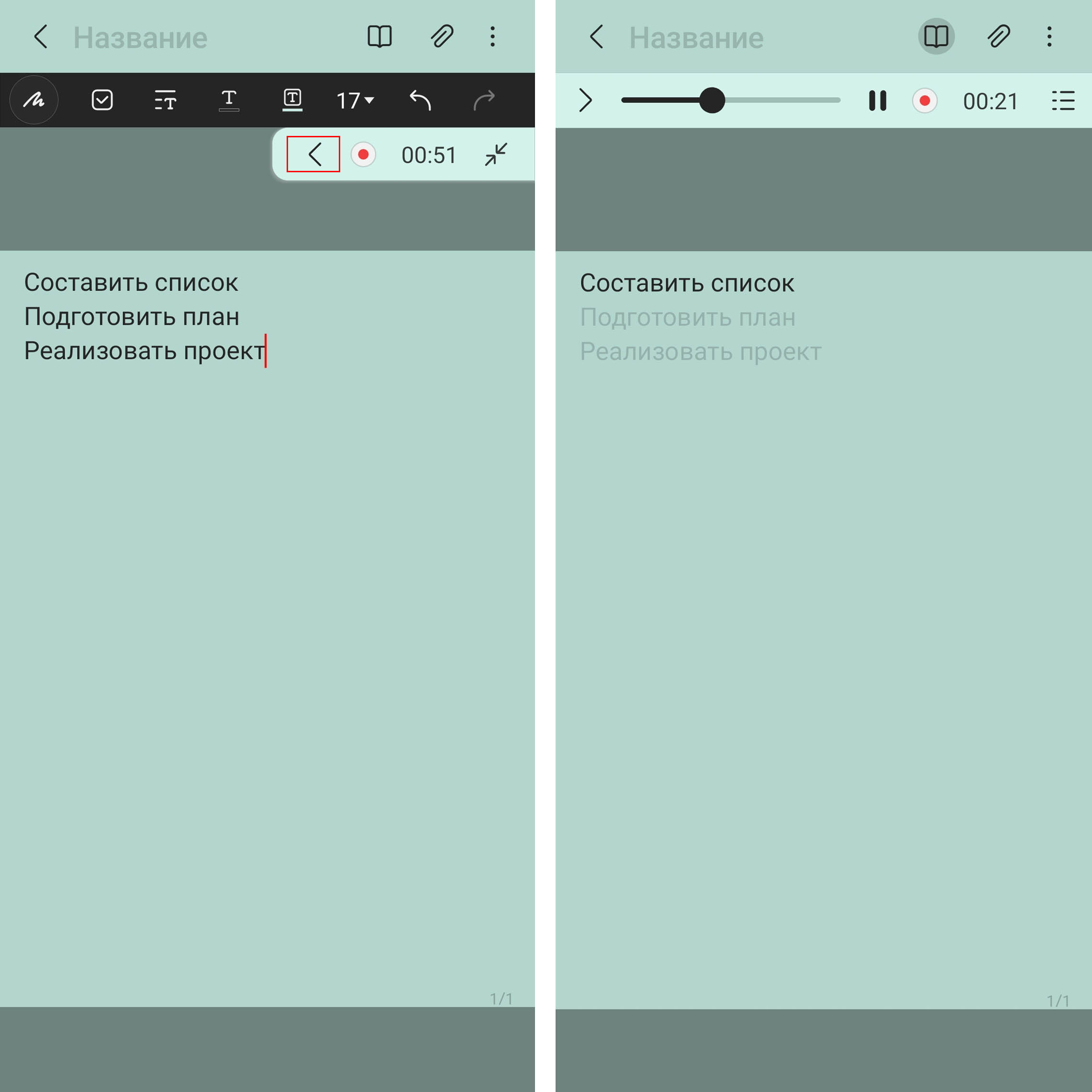
Если этого не происходит, кликните по кнопке списка справа, затем по трем точкам и выберите «Повтор заметки включен». Чтобы удалить голосовую запись из заметки, снова кликните по значку списка, нажмите с удержанием по названию записи и затем кликните по иконке корзины. Если вы делаете несколько записей, они пристыковываются друг к другу на общей дорожке, но их можно удалять независимо друг от друга.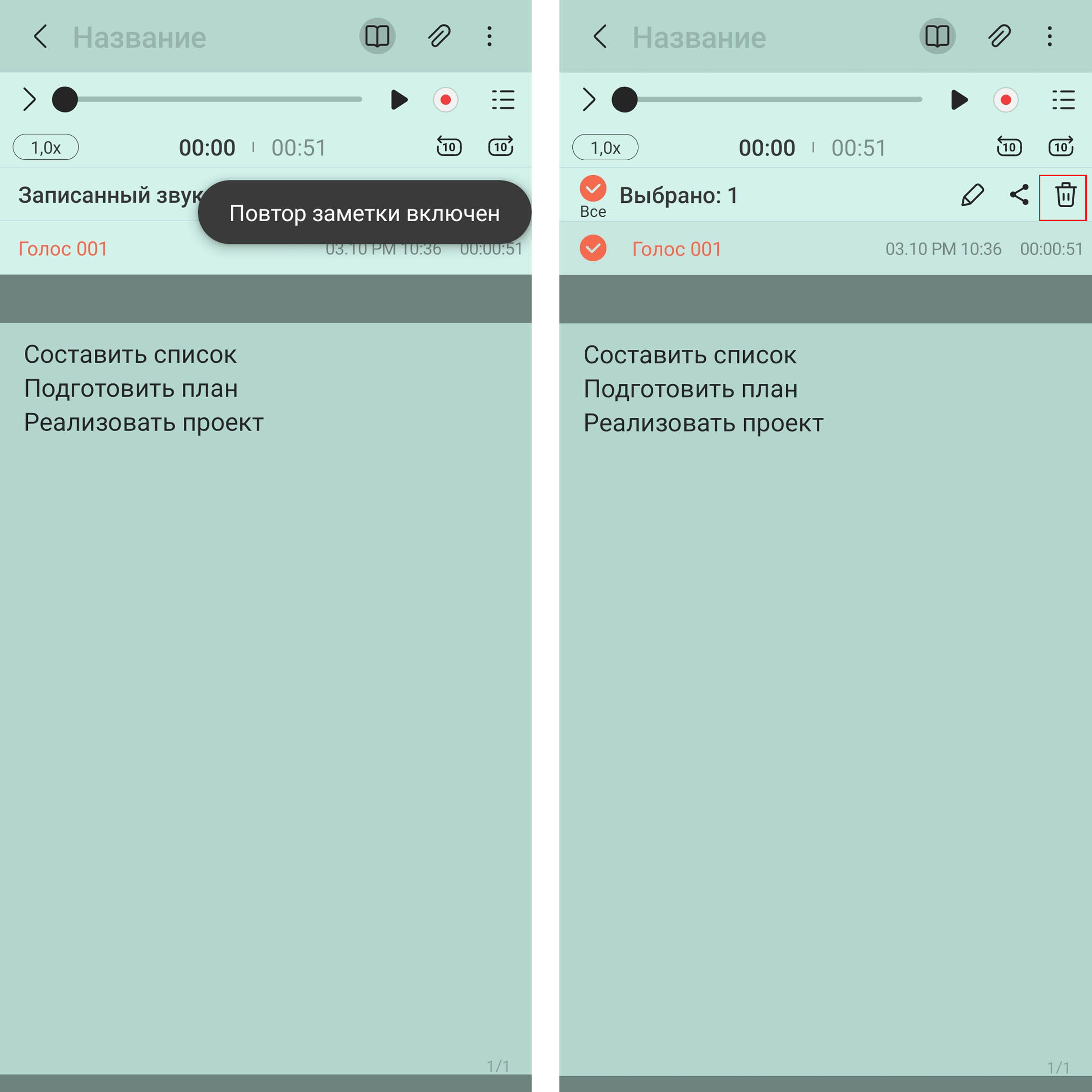
Работа с файлами PDF
В Samsung Notes возможно загружать целые PDF-книги, в которых вы можете делать пометки, переставлять страницы, а также копировать и вставлять из них нужный вам текст. Разберем, как это сделать на практике. Находясь внутри заметки нажмите на значок скрепки и кликните по кнопке PDF.
Затем выберите папку, в которой у вас хранится нужный вам файл этого формата, отметьте сам файл и нажмите «Готово». Если книга большая, вам придется подождать ее загрузки. После загрузки вы можете выделять текст обычным образом: поставьте курсор в нужное вам место и проведите пальцем вниз или вверх по экрану для выделения предложения или целого абзаца. Этот текст вы можете скопировать и вставить в другую заметку, письмо или другой документ, а также сразу поделиться им.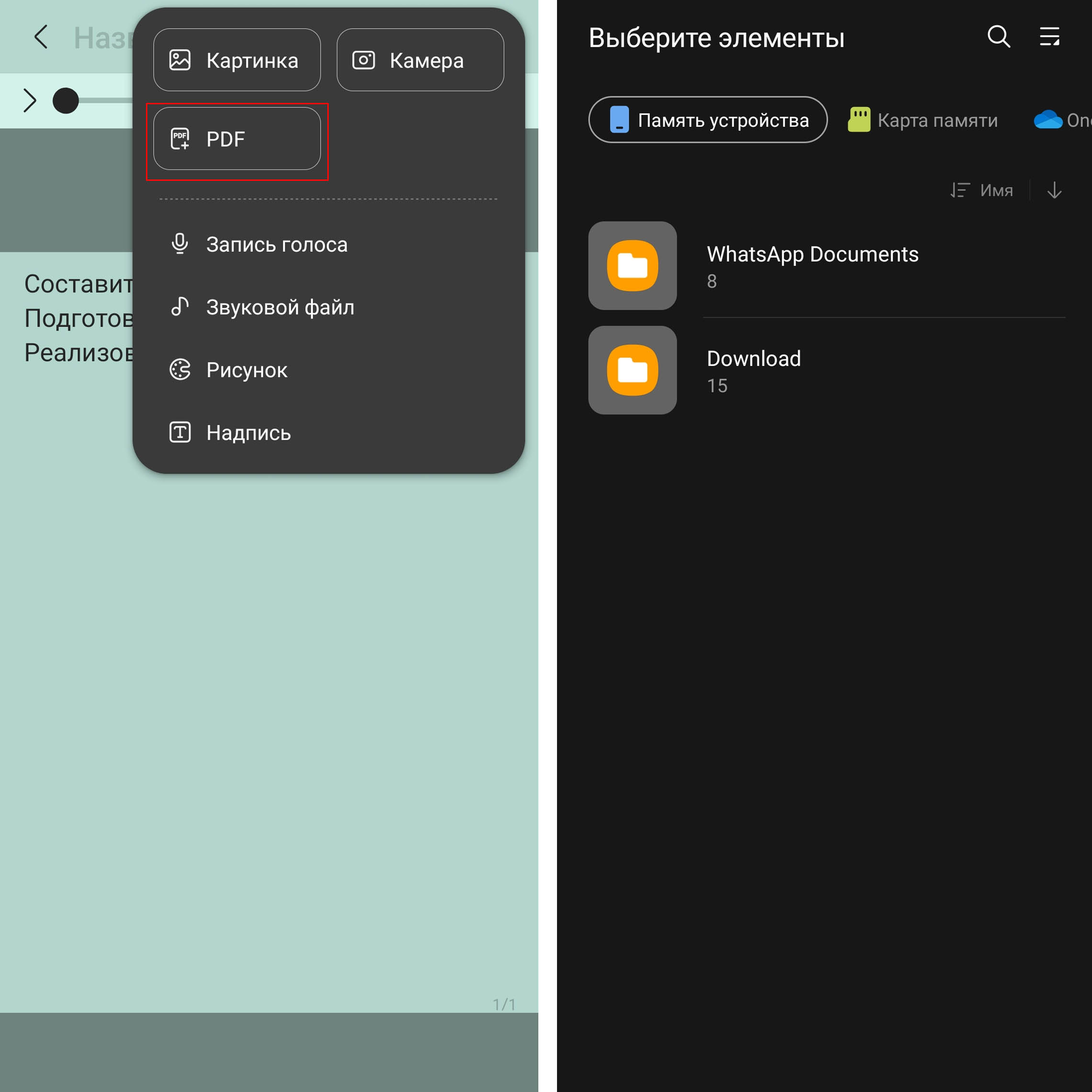
Чтобы упорядочить страницы книги удобным для вас образом, внутри заметки кликните значок трех точек и выберите «Сортировщик страниц». Зажав страницу пальцем, переносите ее в нужное вам место, а также удаляйте, копируйте или добавляйте страницы при помощи круглой иконки с тремя точками, расположенной на каждой странице. Можно кликать и по значку закладки на каждой страничке, а затем с помощью верхнего значка закладки оставлять только эти страницы, однако эта функция пока не позволяет разом переслать эти страницы или читать только их.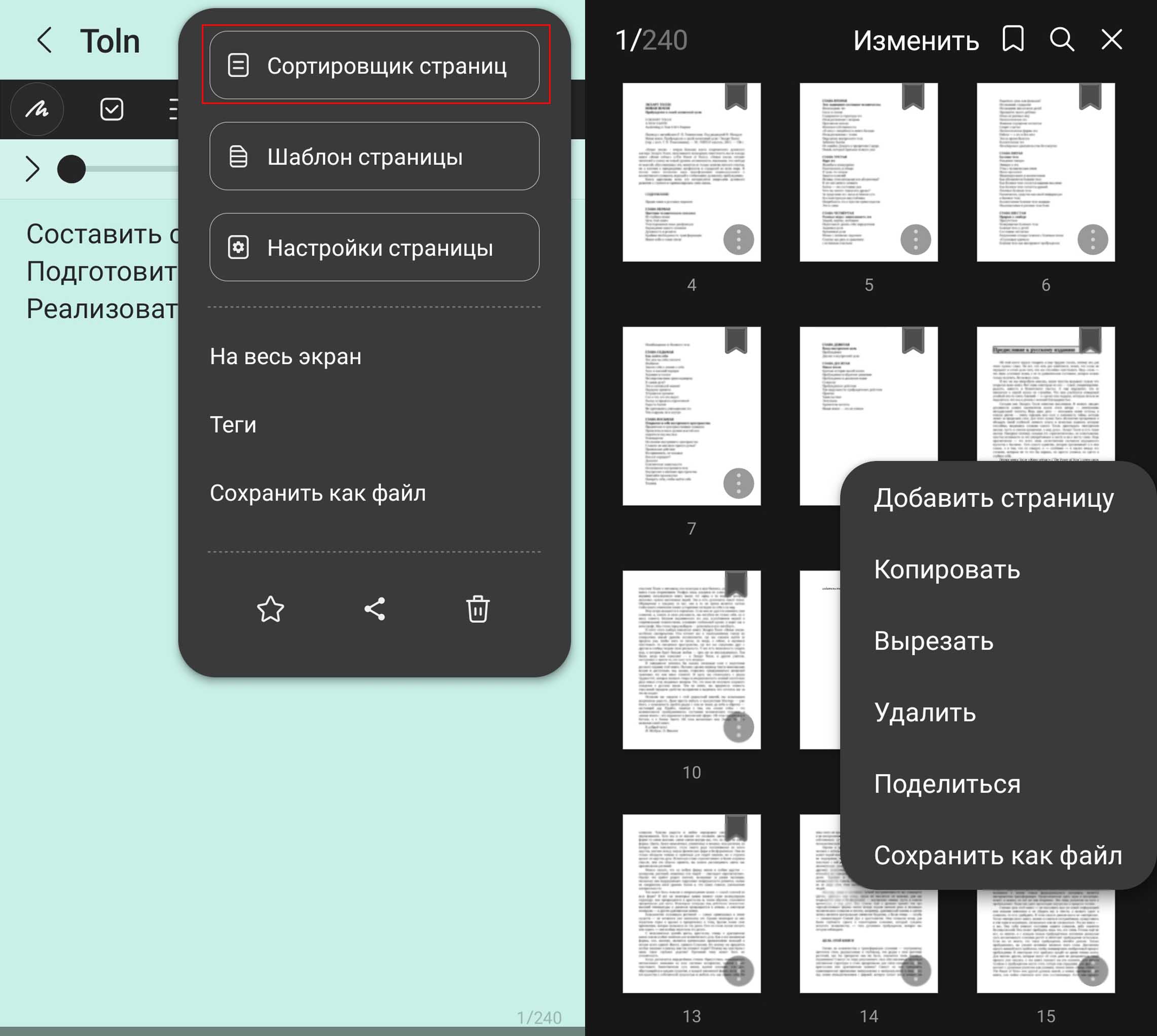
Работа с надписями
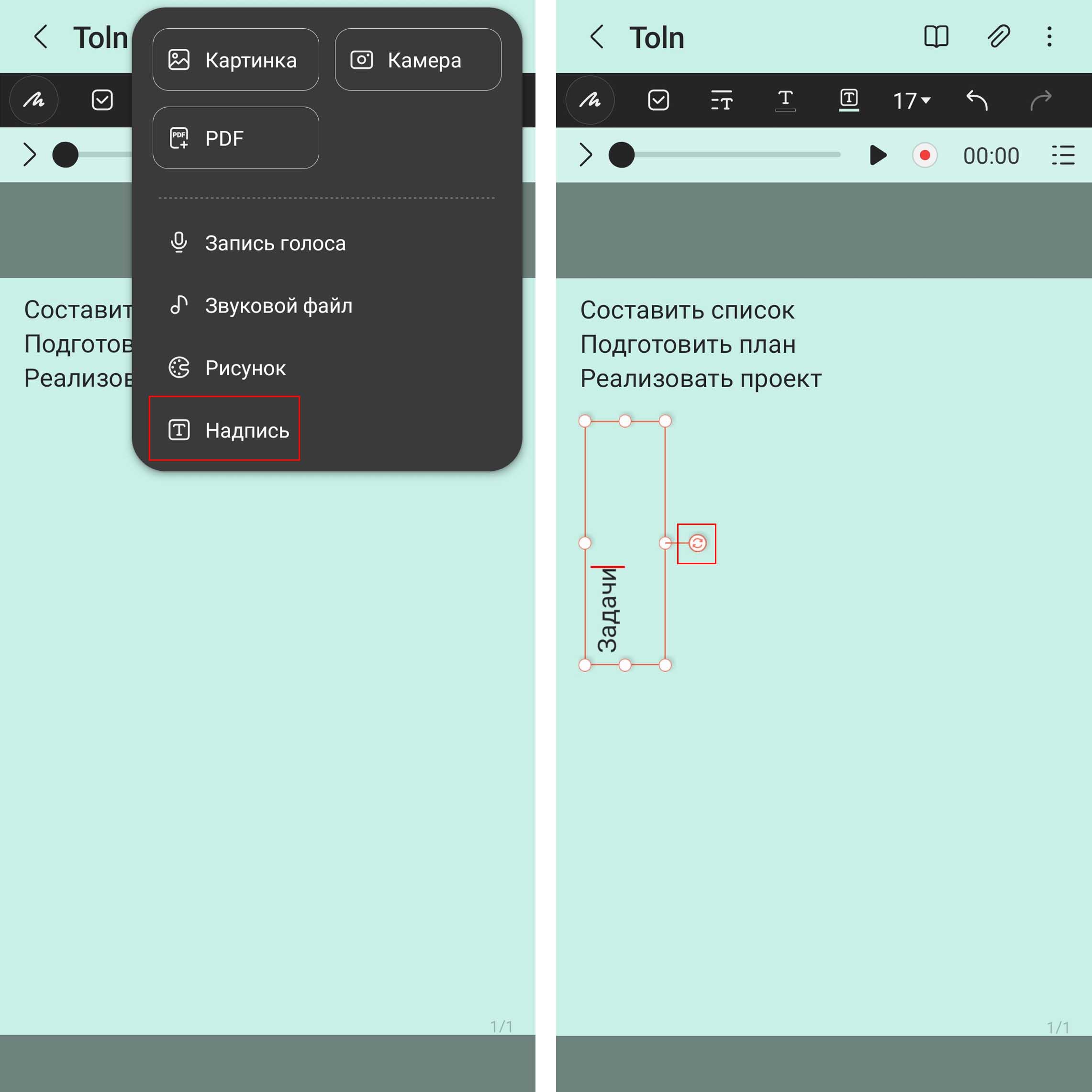
Вы можете печатать текст в заметках не только по вертикали, но и под каким-то углом. Для этого вам пригодится инструмент «Надпись». Чтобы воспользоваться им, внутри заметки кликните по значку скрепки и выберите «Надпись». На экране появляется надпись с курсором в ней. Напишите внутри нее текст и растягивайте рамку за края в нужные вам стороны.
Для поворота надписи, кликните по маленькой кнопке вращения над ней, удерживайте эту кнопку и поворачивайте рамку. Кликнув внутри рамки, вы сможете перенести ее в другое место вашей заметки.
Работа с файлами заметок блокнота в телефоне «Самсунг»
В первой части статьи мы писали, как организовывать заметки, копировать их, переименовывать и работать с папками. Здесь же мы расскажем еще о некоторых возможностях с ними: блокировке, сортировке, пересылке, сохранении в файл и печати.
Чтобы установить защиту на заметку, кликните с удержанием по заметке и выберите внизу кнопку «Заблокировать». Войдите в свой аккаунт и задайте пароль для заметки. Если у вас на телефоне настроен отпечаток пальца, то вы можете блокировать заметки при его помощи. Когда заметок станет много, сортируйте их по названию, дате создания или дате изменения. Для этого вверху заметок предусмотрены две соответствующие кнопки.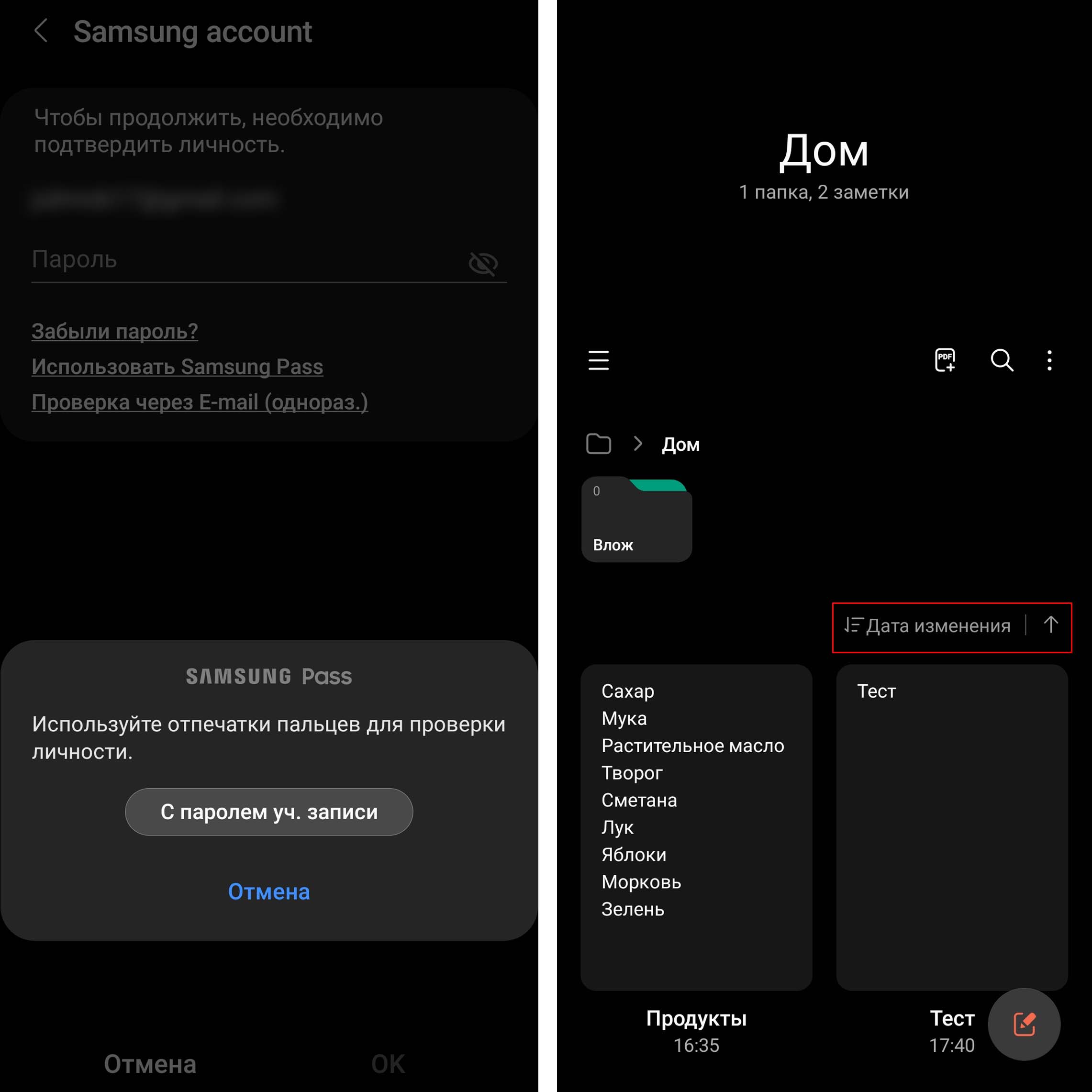
Вы можете работать с заметками не только непосредственно в Samsung Notes, но и сохранять их в файлы разного типа. Среди них доступны такие форматы: PDF, Microsoft Word, PowerPoint, файлы изображений и текстовые файлы. Например, если вы хотите в дальнейшем переслать заметки на компьютер и редактировать их там, то сохраните файл в формате Microsoft Word или в формате текстового файла.
Для этого внутри конкретной заметки кликните значок трех точек вверху, выберите «Сохранить как файл» и затем определитесь с типом файла. Затем выберите папку на телефоне для сохранения, нажмите «Готово» и введите имя файла. После сохранения вы можете поделиться этим файлом, например, отправить себе на компьютер через приложение Pushbullet, по почте или передать по проводу.
Для этого кликните по сохраненному файлу в папке, выберите «Поделиться» и определитесь с подходящим вам способом пересылки.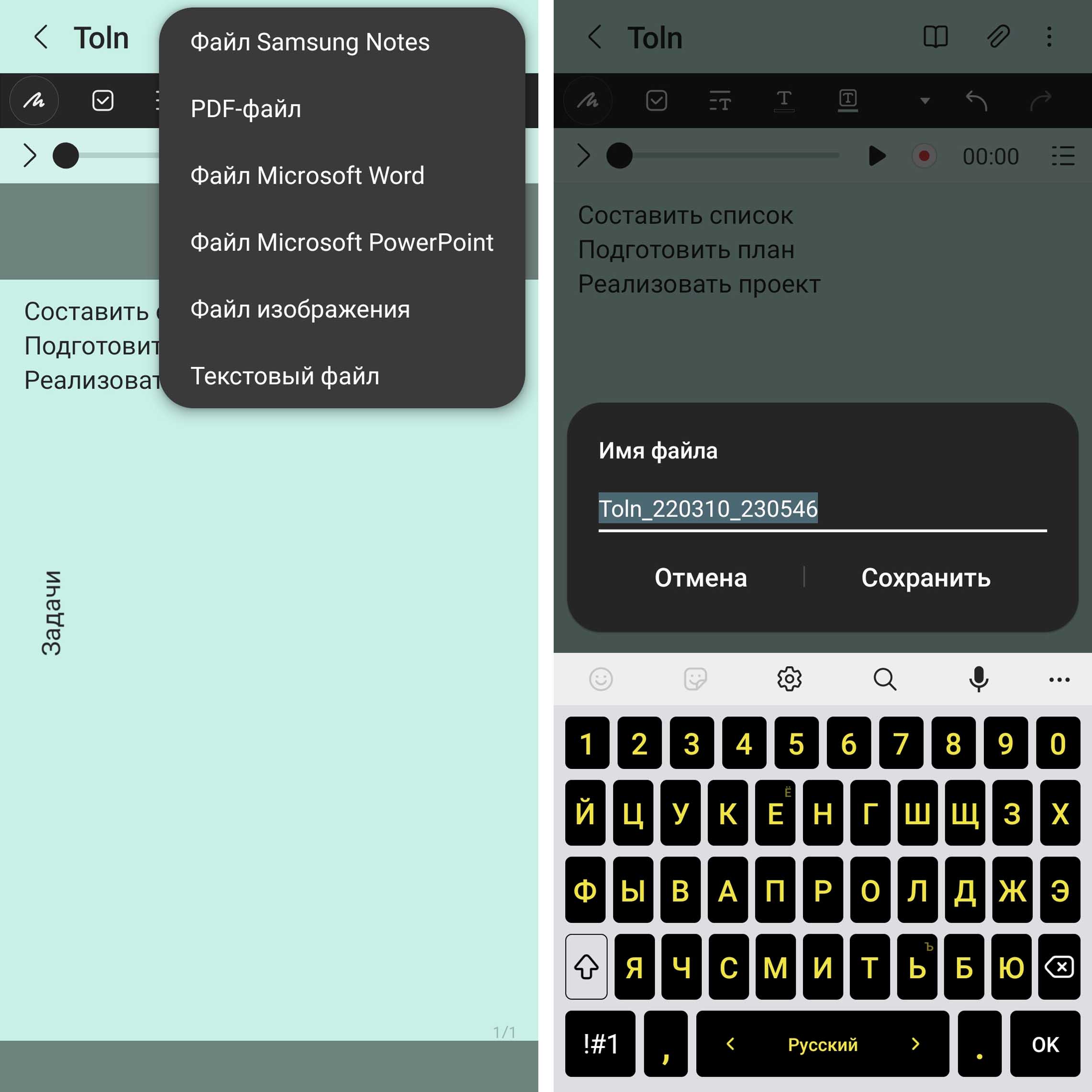 Как мы видим, приложение Samsung Notes имеет широкий функционал. Оно позволяет не только печатать короткие заметки, но и работать с большими PDF-файлами, вводить рукописный текст, рисовать, делать голосовые заметки, вставлять разнообразные медиафайлы и другое.
Как мы видим, приложение Samsung Notes имеет широкий функционал. Оно позволяет не только печатать короткие заметки, но и работать с большими PDF-файлами, вводить рукописный текст, рисовать, делать голосовые заметки, вставлять разнообразные медиафайлы и другое.
Источник: gadgetpage.ru
Лучшие функции S Pen в Samsung Galaxy S22 Ultra

S Pen сделал линейку Galaxy Note одной из лучших для профессионалов. После того, как линейка Note попрощалась, Samsung представила свой стилус для других флагманов, включая Galaxy Z Fold 3 и Galaxy S21 Ultra, но с одной оговоркой — стилус негде было хранить. В Galaxy S22 Ultra Samsung не только представила дизайн, похожий на Note 20 Ultra , для размещения S Pen, но также улучшила задержку, чтобы она соответствовала ощущениям от ручки и бумаги. Я использую Galaxy S22 Ultra с S Pen уже несколько недель, и вот на что способен стилус.
Заметки при выключенном экране
Если вы вытащите S Pen из его гнезда, выключенный экран превратится в холст, на котором вы можете быстро что-то записать и сохранить в приложении Samsung Notes. Все это работает без необходимости включать экран.
Как бы просто это ни звучало, это не мягко. Вы можете выбрать один из пяти цветов (красный, зеленый, синий, желтый, серый) и пять различных размеров штриха, а также ластик и кнопки для прокрутки вверх и вниз. Все, что вы делаете на экране, сохраняется в приложении «Заметки», когда вы кладете S Pen обратно в корпус.
Предварительный просмотр уведомлений
Бывают случаи, когда есть уведомление по электронной почте, но вы не хотите открывать его сразу. В то же время вы можете захотеть узнать, о чем это письмо. А вот и S-Pen!
Вы можете использовать стилус Samsung для предварительного просмотра уведомлений, наведя курсор на обрезанный текст. Хотя он работает в личных сообщениях Gmail и Instagram, он поддерживается не всеми приложениями и является одной из ограниченных функций в этом списке, которая со временем может быть расширена для большего количества приложений.
Air Actions
Ваш Galaxy S22 Ultra обнаруживает движение S Pen, чтобы использовать Air Actions для выполнения различных задач одним или двойным нажатием кнопки стилуса. Эта функция позволяет вам установить настройки по умолчанию для навигации. Вы также можете выбрать определенные действия для различных приложений.
Например, если у вас в руке S Pen и вы держите смартфон на столе, чтобы сделать автопортрет, вы можете нажать на кнопку, и он сделает снимок. Я в основном использовал его для групповых селфи. Это весело!
Запись экрана
Запись экрана — это быстрая и простая функция. Он позволяет вам сделать снимок экрана, аннотировать его, сохранить и поделиться им с самого экрана. Однако, если вы хотите писать сбоку экрана, проводя пальцем влево или вправо, вы можете отключить жесты при использовании S Pen. Чтобы заставить его работать, перейдите в « Настройки»> «Экран»> «Панель навигации»> «Блокировать жесты с помощью S Pen».

Smart Select
Smart Select поможет вам сделать снимок экрана любой формы и размера. Вы можете сделать снимок экрана прямоугольной, круглой или произвольной формы и сохранить нужную часть экрана.
Эта функция также позволяет выбрать изображение и удалить его фон, а также добавить рисунок и текст или другое изображение поверх него. Он позволяет сохранять и делиться своим творчеством с самого экрана.
Penup
Если вы художник, который хочет воспользоваться преимуществами S Pen и использовать великолепный дисплей S22 Ultra как холст, Penup для вас. В приложении есть художественные контуры, которые вы можете раскрашивать, вы можете найти учебные пособия, которые помогут вам создавать рисунки, и бросить вызов людям в сообществе S Pen.
Впервые я использовал Penup на Galaxy Tab S7. Хотя это не для меня, это может быть хорошим способом скоротать время, когда вы ждете рейса в аэропорту.
AR Doodle
Как следует из названия, AR Doodle позволяет рисовать в дополненной реальности. Это забавная функция S Pen, которая позволяет вам использовать селфи-шутер для создания видеороликов с каракулями, прилипающими к их положению повсюду.
Однако он работает только с фронтальной камерой, которая распознает объекты в видоискателе как лица и поверхности окружающей среды. Таким образом, он позволяет рисовать на людях и окружающей среде, запечатленных селфи-шутером.
Перевод
Вам не нужно устанавливать Google Translate, так как S Pen поддерживает перевод с помощью Google Translate. Вы можете выбрать перевод на любой язык, предлагаемый приложением, и с него.

Чтобы использовать эту функцию, все, что вам нужно сделать, это выбрать функцию «Перевод» в Air Commands и навести указатель мыши на текст с помощью S Pen, подождать секунду, и перевод появится. Это немного ограничено, так как вам нужно выбрать язык, с которого вы переводите, а не использовать автоматическое определение. Поэтому, если вы не знаете, что переводите, у вас могут возникнуть трудности.
Live Messages
Сейчас я в процессе ремонта. Бывают случаи, когда мне нужно щелкнуть изображение с большим количеством образцов (скажем, цвета стен или набора диванов) и отправить его моей сестре, чтобы она помогла мне выбрать один.
Live Messages позволяет мне создавать видео и GIF-файлы с надписями на них. Вы можете щелкнуть изображение или снять видео и набросать его, чтобы отправить кому-нибудь.
Magnify
Бывают случаи, когда PDF-документы не позволяют увеличить масштаб, чтобы увидеть текст, или вы можете просто захотеть читать более крупным шрифтом, не увеличивая масштаб пальцами. Magnify позволяет увеличивать содержимое на экране до 150%, 200%, 250% и 300%.
Записи в календаре
Эта функция полезна, когда вы хотите быстро сделать заметку об определенной дате в календаре Samsung, не тратя время на то, чтобы зайти в приложение и создать напоминание. По сути, это слой каракулей, который находится поверх календаря.

Есть много других функций S Pen, которые вы, возможно, захотите проверить, но они не очень полезны. Одним из них является Bixby Vision, который позволяет вам использовать виртуального помощника Samsung для идентификации вещей на экране вашего телефона. Затем есть Glance, который можно использовать для просмотра приложения при использовании другого приложения.
Источник: raznisa.ru